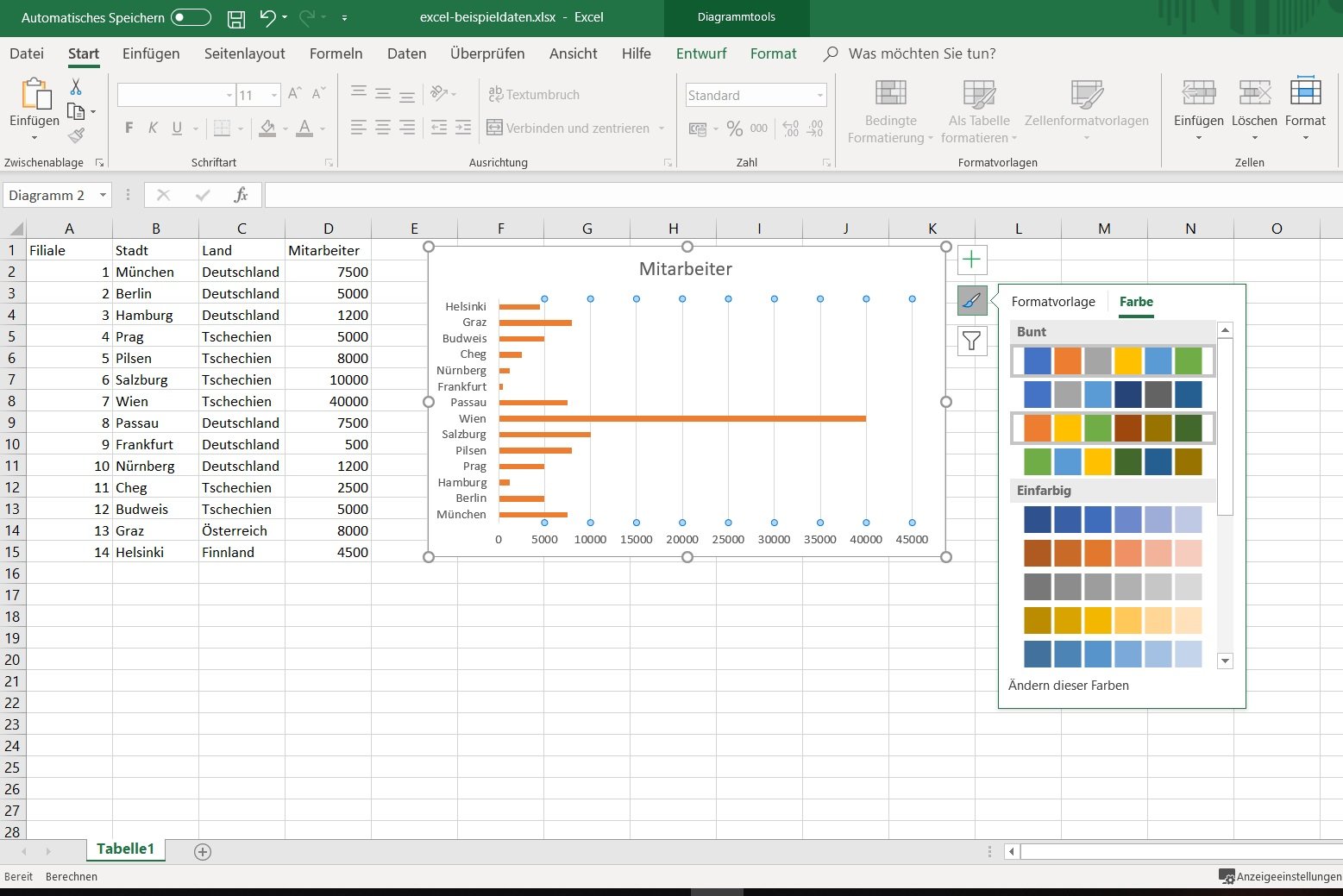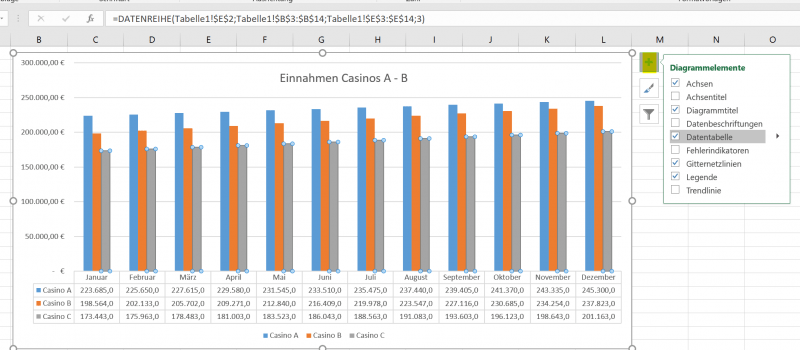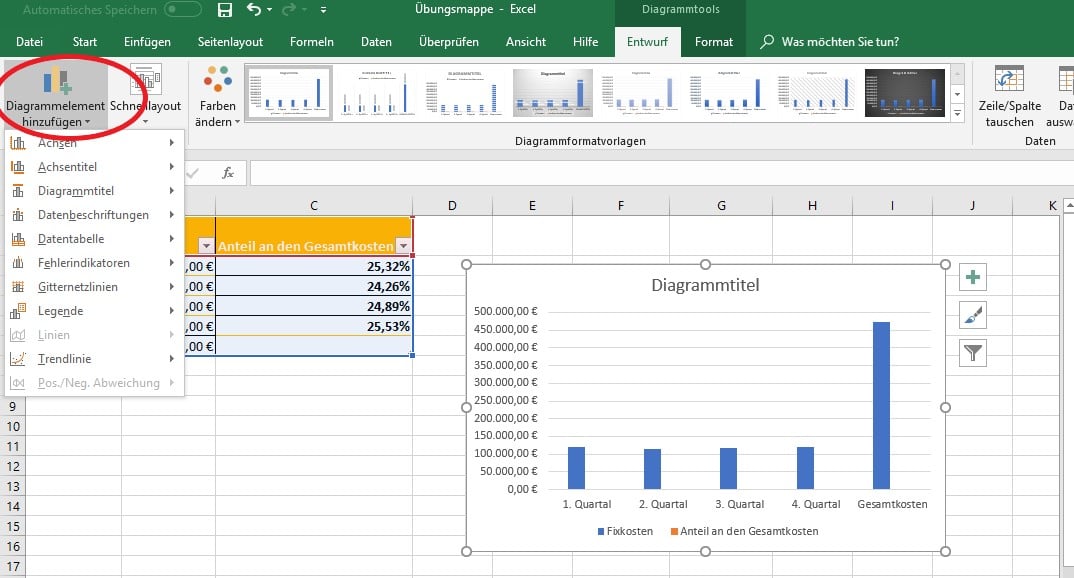Excel Diagramm Datentabelle Nur Bestimmte Werte Anzeigen

Hallo, Daten-Enthusiasten! Habt ihr euch jemals in einem Meer von Excel-Daten verloren gefühlt? So viele Zahlen, so wenig Zeit! Und dann wollt ihr ein Diagramm erstellen, aber es zeigt einfach alles an – inklusive der Werte, die euch überhaupt nicht interessieren. Keine Panik! Es gibt einen Weg, die Spreu vom Weizen zu trennen und nur die relevanten Daten in euren Diagrammen anzuzeigen. Klingt magisch? Ist es fast!
Warum das überhaupt wichtig ist?
Stell dir vor, du hast eine riesige Umsatzstatistik. Du willst aber nur sehen, wie sich der Umsatz in den letzten drei Monaten entwickelt hat, oder vielleicht nur die Top-Produkte. Ein Diagramm, das alles anzeigt, ist einfach nur unübersichtlich. Es lenkt ab und macht es schwer, die wichtigen Trends zu erkennen. (Und wer hat schon Zeit für unübersichtliche Diagramme, ehrlich gesagt?!) Indem du nur bestimmte Werte anzeigst, kannst du deine Botschaft klar und deutlich vermitteln. Dein Chef wird dich lieben, deine Kollegen werden dich um deinen Excel-Meister-Status beneiden, und du selbst wirst dich freuen, wie elegant du deine Daten präsentierst!
Der Trick: Filtern und Formatieren!
Okay, genug der Vorrede, kommen wir zur Sache. Wie machen wir das nun? Es gibt verschiedene Wege, aber die zwei häufigsten und effektivsten sind: Filtern der Datenquelle und Formatieren der Datenreihen.
1. Filtern der Datenquelle:
Das ist die direkteste Methode. Du filterst einfach die Tabelle, auf der dein Diagramm basiert. So werden nur die gefilterten Daten im Diagramm angezeigt. Stell dir vor, du hast eine Tabelle mit Umsatzzahlen pro Monat. Du möchtest nur die Daten für Januar bis März anzeigen.
So geht's:
- Markiere deine Datentabelle in Excel.
- Gehe zum Reiter "Daten" und klicke auf "Filtern".
- Du siehst jetzt kleine Pfeile in den Spaltenüberschriften. Klicke auf den Pfeil in der Spalte, die du filtern möchtest (z.B. die Monatsspalte).
- Wähle die Werte aus, die du anzeigen möchtest (z.B. Januar, Februar, März).
- Voilà! Dein Diagramm zeigt jetzt nur noch die Daten für die ausgewählten Monate.
Das ist doch kinderleicht, oder? Und der Clou: Wenn du die Filter änderst, ändert sich das Diagramm automatisch! Genial, oder?
2. Formatieren der Datenreihen:
Diese Methode ist etwas trickreicher, aber sie bietet mehr Flexibilität. Du kannst einzelne Datenpunkte in deinem Diagramm ausblenden, ohne die zugrunde liegende Tabelle zu verändern. Das ist besonders nützlich, wenn du Ausreißer oder irrelevante Daten hervorheben möchtest, indem du sie einfach unsichtbar machst.
Wie das geht?
- Klicke auf das Diagramm, um es auszuwählen.
- Klicke auf die Datenreihe, die du bearbeiten möchtest. (Achte darauf, dass du wirklich die gesamte Datenreihe markierst, nicht nur einen einzelnen Datenpunkt!)
- Klicke mit der rechten Maustaste und wähle "Datenreihen formatieren". (Manchmal versteckt sich diese Option auch unter "Datenpunkt formatieren", aber keine Sorge, du findest sie!)
- Im Formatierungsfenster kannst du verschiedene Dinge einstellen, wie zum Beispiel die Farbe, die Linienart oder eben auch, ob der Datenpunkt angezeigt wird oder nicht. Hier wird's ein bisschen kniffliger, da die genauen Optionen von der Diagrammart abhängen. Such nach Optionen wie "Markierung" oder "Linie" und spiel ein bisschen damit herum. Du kannst zum Beispiel die Markierung (also den Punkt) unsichtbar machen oder die Linie unterbrechen.
Wichtig: Diese Methode verändert die Daten in deiner Tabelle nicht. Du blendest nur die Anzeige im Diagramm aus. Das ist ideal, wenn du die ursprünglichen Daten für andere Zwecke benötigst.
Noch ein paar Tipps und Tricks!
- Dynamische Diagramme: Verwende benannte Bereiche und dynamische Formeln, um deine Diagramme noch flexibler zu gestalten. So passen sich die Diagramme automatisch an, wenn du neue Daten hinzufügst. (Das ist schon fast Excel-Zauberei!)
- Bedingte Formatierung: Nutze bedingte Formatierung in deiner Datentabelle, um wichtige Werte hervorzuheben. Das macht die Datenanalyse einfacher und hilft dir, schnell die relevanten Informationen zu finden.
- Übung macht den Meister: Spiele mit verschiedenen Diagrammtypen und Formatierungsoptionen herum. Je mehr du experimentierst, desto besser wirst du darin, aussagekräftige und überzeugende Diagramme zu erstellen.
Fazit: Daten visualisieren macht Spaß!
Wie du siehst, ist es gar nicht so schwer, nur bestimmte Werte in deinen Excel-Diagrammen anzuzeigen. Mit ein paar einfachen Tricks kannst du deine Daten auf eine Weise präsentieren, die klar, übersichtlich und beeindruckend ist. Schluss mit dem Daten-Chaos, her mit den aussagekräftigen Visualisierungen! Also, worauf wartest du noch? Schnapp dir deine Excel-Tabelle und fang an zu experimentieren! Die Welt der Datenvisualisierung wartet auf dich!
Und denk daran: Jede neue Fähigkeit, die du lernst, öffnet dir neue Türen. Wer weiß, vielleicht entdeckst du ja deine Leidenschaft für Datenanalyse und wirst zum nächsten großen Excel-Guru! Bleib neugierig, bleib kreativ und hab Spaß beim Visualisieren deiner Daten!